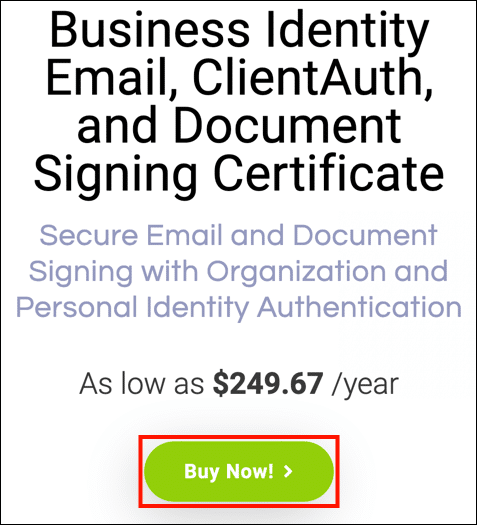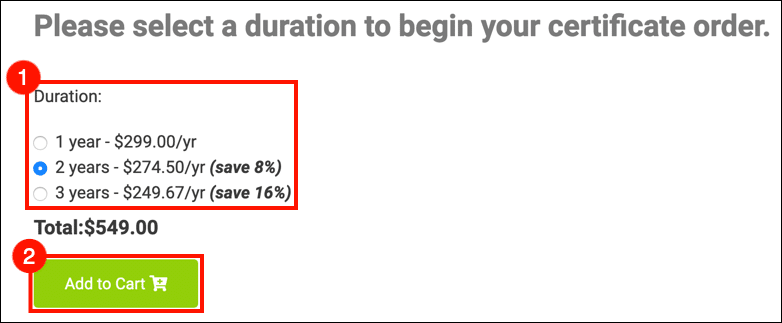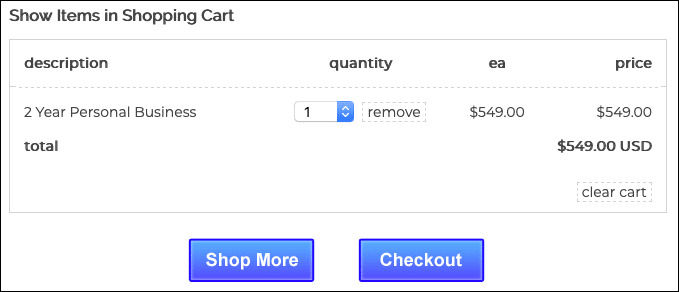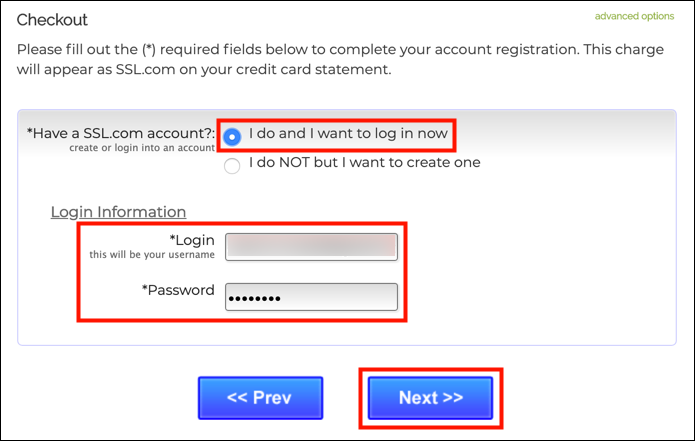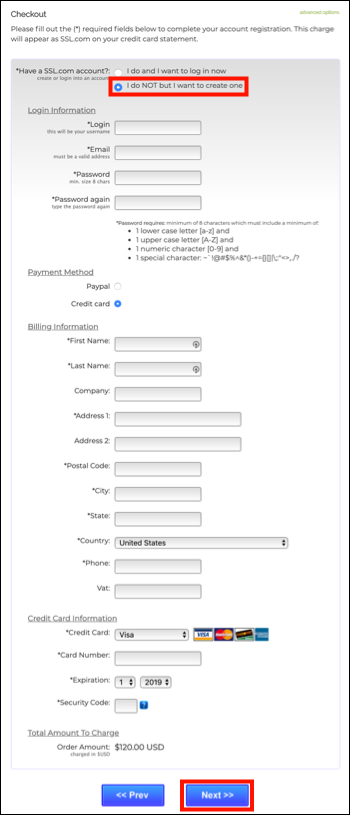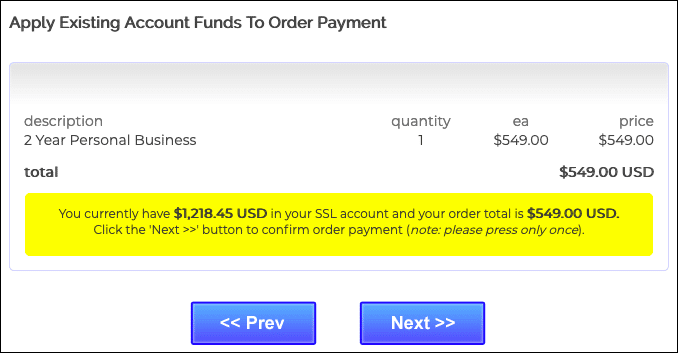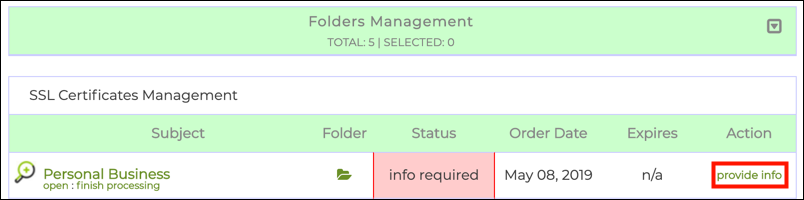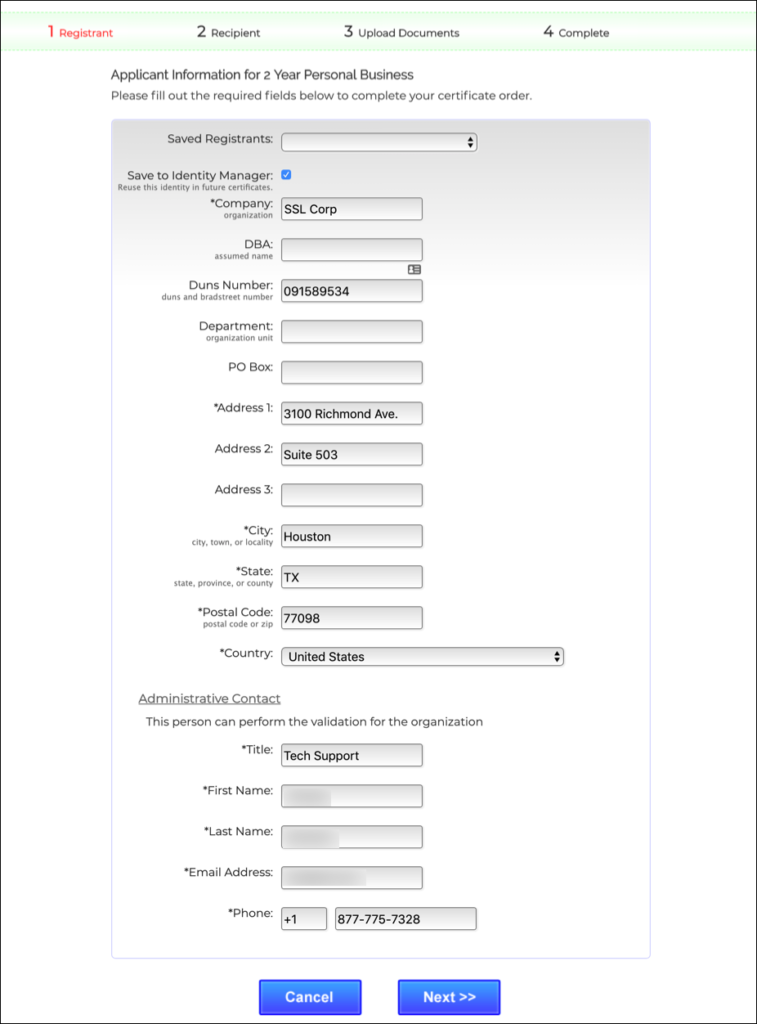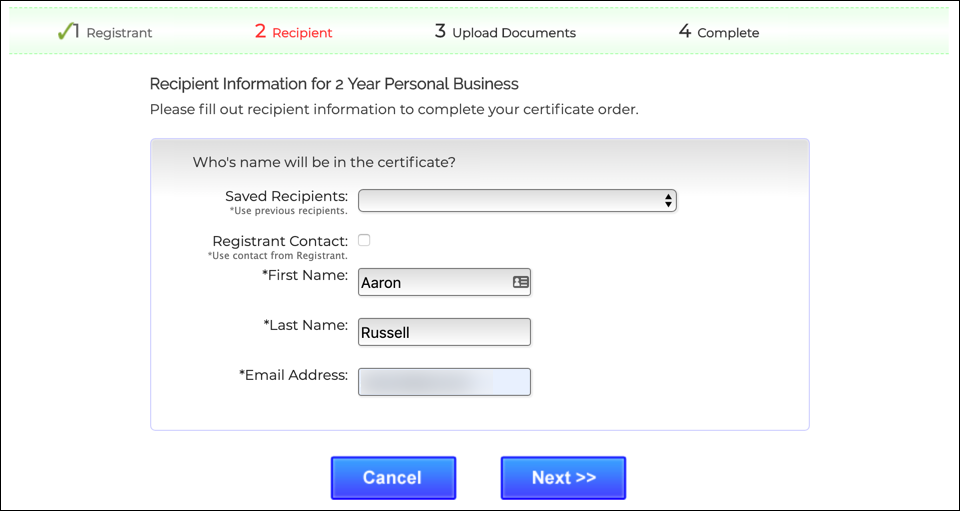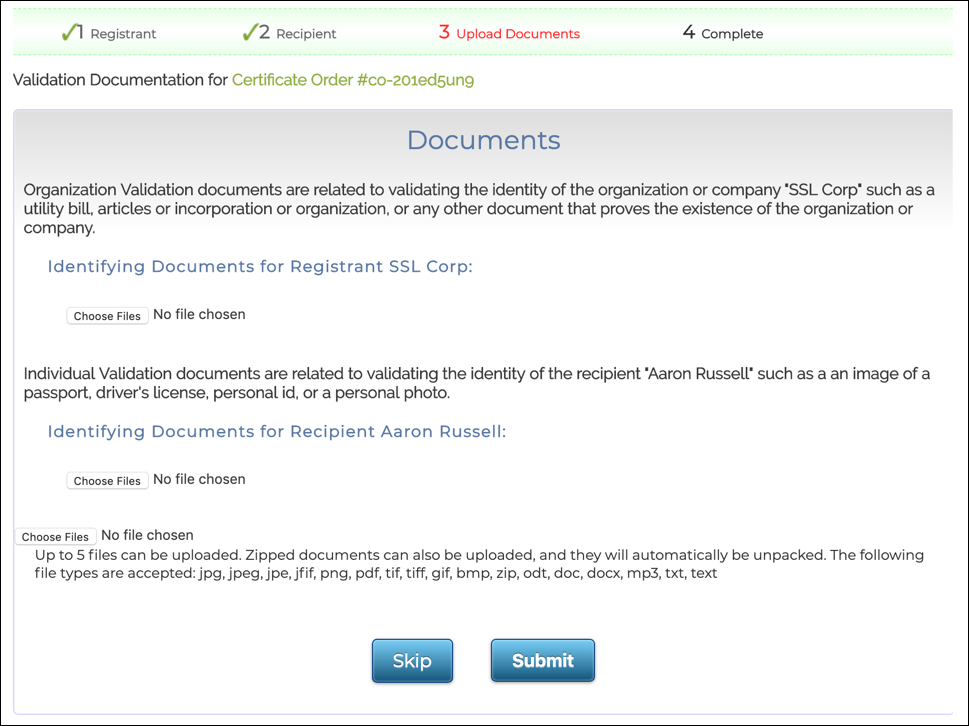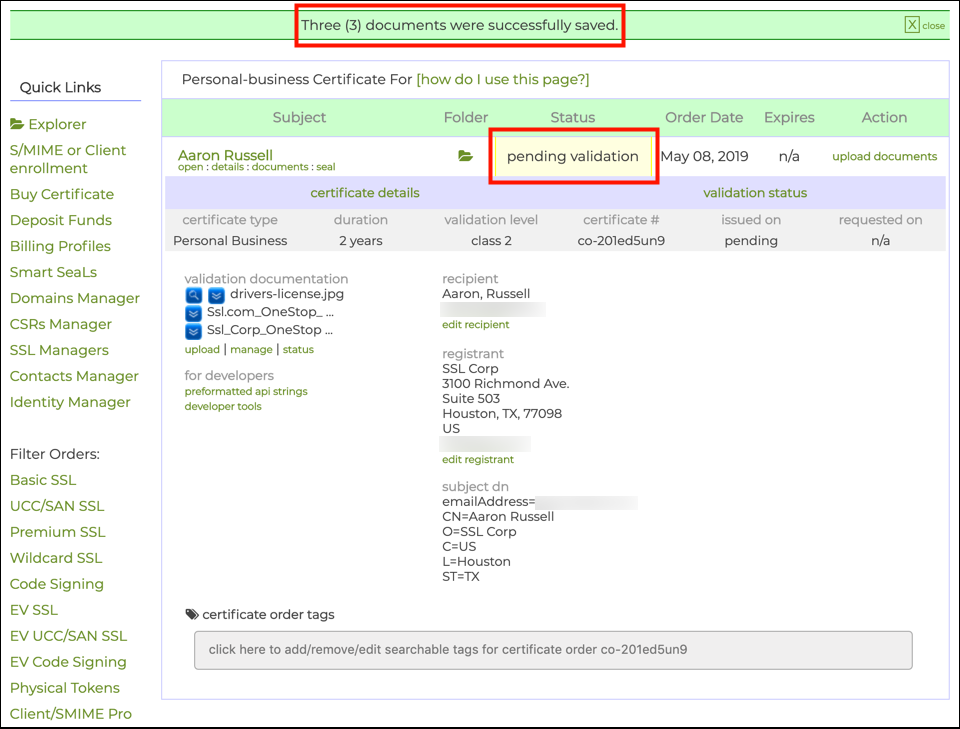このハウツーでは、注文、検証、および取得のプロセスについて説明します。 文書署名証明書 SSL.comから。 これらの用途の広い証明書は、 S/MIME 電子メール、クライアント認証、ドキュメント署名、および名前、組織、電子メールアドレスを認証します。 さらに、Windows、Mac、およびLinuxでのシングルサインオン(SSO)にも使用できます。
- に行きます 製品ページ ビジネスID証明書の場合は、 今すぐ購入
- 証明書の期間を選択して、 商品をカートに追加 ボタンをクリックして、証明書をショッピングカートに追加します。
- ショッピングカートでは、証明書の数量を変更したり、カートから削除したり、または もっと買い物 ボタン。 注文が完了して正しい場合は、 注文.
- SSL.comアカウントにまだログインしていない場合、またはまだアカウントを持っていない場合は、チェックアウト画面でログインするか、新しいアカウントを作成するように求められます。 アカウントをお持ちの場合は、 私は今ログインします、ユーザー名とパスワードを入力し、 次へ>>
- SSL.comアカウントを持っていない場合は、 私はしませんが、作成したいです、必要な情報(ユーザー名、電子メールアドレス、パスワード、請求情報)を入力して、 次へ>>
- アカウントに既存の資金が含まれている場合、それらは購入に適用されます。 アカウントに十分な資金がない場合は、さらに追加するように求められます。 クリック 次へ>> 取引を完了するのに十分な資金がアカウントにあるときにボタンをクリックします。
- 注文が正常に行われると、ブラウザウィンドウの上部近くに緑色のバーが表示され、「注文は正常に行われました。 ここをクリックして、ssl.com証明書の処理を完了してください。」リンクをクリックするか、「」で始まる緑色の注文番号共同」の注文詳細。
- 開いた画面で、証明書の注文を見つけて、 情報を提供する にあるリンク Action カラム。 (注: 手順7で注文番号の付いた緑色のボタンをクリックした場合、この手順はスキップされ、以下の手順9に直接進みます。
- 会社の名前と連絡先情報、および管理者の連絡先を入力します (注意: 次のステップで、証明書の実際の受信者の名前と電子メールアドレスを入力します)。 あなたはまたあなたの会社のものを入力することができます ダン&ブラッドストリート番号 (DUNSまたはDuns番号とも呼ばれます)ここでは、検証を迅速に行います。 (Dun&Bradstreetの会社情報が 正確で最新 このオプションを使用する前に。)再利用のために情報を保存するには、 Identity Managerに保存 チェックボックス。 以前に保存した登録情報を再利用したい場合は、 保存された登録者 ドロップダウンメニュー。 応募者情報の入力が完了したら、 次へ>>
- 次に、受信者(証明書に名前が記載される人物)の姓、名、および電子メールアドレスを入力します。 以前に保存した受信者を 保存された受信者 ドロップダウンメニューを使用するか、前の画面の管理者の連絡先をチェックして再利用します。 登録者の連絡先 チェックボックス。 情報を入力したら、 次へ>>
- 次の画面では、証明書の注文に必要な情報を提供する最大XNUMXつのドキュメントをアップロードできます。
必要な情報は、証明書が個人、組織、個人のいずれを検証するかによって異なります & 組織。 以下のクリック可能なタブを使用して、注文に適用されるドキュメントチェックリストを表示します。組織個人のアイデンティティを検証するには ビジネスまたは他の組織、以下を入力してください:
- へのリンク 信頼できるデータソース 組織の 名, 住所, 電話番号。 許容される例は次のとおりです。
- 政府機関へのリンク 申請者の法的作成、存在、または承認の管轄権。
- たとえば、アラスカで事業を行っているがネバダ州で法人化されている企業は、 ネバダ州の企業の検索.
- サードパーティデータベースの情報を確認するリンク これは定期的に更新され、信頼できるデータソースと見なされます。 例は次のとおりです。
- ダン&ブラッドストリート (注: 会社にDun&Bradstreet番号[DUNSまたはDuns番号とも呼ばれます]がある場合は、上記のように、注文時に他の会社情報と一緒に入力できます。)
- フーバー
- よりよいビジネスビューロー
- 会社の家 (英国企業向け)
- 政府機関へのリンク 申請者の法的作成、存在、または承認の管轄権。
クリックして他の信頼できるデータソースを表示- ブルームバーグファイナンスLP
- ブロノイスンドレジストレン
- ブルガリア司法省登録局
- カリフォルニア州務長官
- コロラド州規制当局、職業区分および職業区分
- コロラド国務長官
- デラウェア州法人
- デンマーク中央ビジネス登録
- フィンランドのビジネス情報システムBIS(YTJ)
- フロリダ州務省
- ジョージア国務長官
- HFデータDatenverarbeitungsges.mbH
- イタリア商工会議所
- コンパス Schweiz AG
- モーリシャス弁護士会
- Media Zone Authority –アブダビ
- ミシガン州認可規制局
- チェコ共和国Ministerstvo Spravedlnosti
- 法務省イスラエル法人当局
- ネバダSOS(Silverflume)
- ビジネスファインダーを宣伝する
- ヴォー州の商工会議所
- スウェーデン企業登録事務所(Bolagsverket)
- トルコ貿易登録官報
- ワシントン国務長官
- ズーム情報株式会社
ほとんどの場合、企業や組織は注文にドキュメントをアップロードする必要はありませんが、SSL.comサポートスタッフにURLを提供するだけで済みます。 あなたはに電子メールを介してあなたのリンクを提出することができます Support@SSL.com、またはSSL.comWebサイトの右下隅にあるチャットリンクを使用します。
場合によっては、SSL.comは、証明書を発行する前に追加のサポートドキュメントを要求することがあります。
検証するには 個人の 身元、以下を提供してください:
- 政府発行の有効な写真付き ID カードまたはパスポート ID ページの表面のスキャン。 ID 番号は隠されているかもしれませんが、あなたの情報を確認できる必要があります。 名, 住所, 生年, 写真.
- 政府発行の ID カードまたはパスポート ID ページの裏面のスキャン。
- 政府発行の身分証明書を顔の横に持っている自分の写真 顔と身分証明書の画像を比較できるようにします。 写真は少なくとも5メガピクセル(MP)である必要があります。ほとんどの現在のスマートフォンは5MP以上の画像を提供できます。
ドキュメントの所有とその信頼性を証明するために、検証中にSSL.comとのビデオ会議セッションが必要になります。
- へのリンク 信頼できるデータソース 組織の 名, 住所, 電話番号。 許容される例は次のとおりです。
- ドキュメントを送信すると、ドキュメントが正常に保存されたことを示すメッセージが画面に表示され、証明書のステータスが表示されます 検証待ち。 さらに検証ドキュメントをアップロードする必要がある場合は、 ドキュメントをアップロード にあるリンク Action コラム。
eSignerは、CSCクラウド署名標準と完全に互換性があります。 eSignerを組織のドキュメントおよびコード署名ワークフローとシームレスに統合できます。 ソフトウェア発行者とサービスプロバイダーは、eSignerを使用して顧客にデジタル署名機能を提供することもできます。
eSignerはすべての人が利用できます SSL.com EVコード署名およびドキュメント署名のお客様。
また、ご購読はいつでも停止することが可能です eSignerに登録する アカウントで購入した証明書の注文から、またはこちらにアクセスしてください ページ eSignerの詳細と、ビジネスニーズに最適なサブスクリプションプランを入手します。